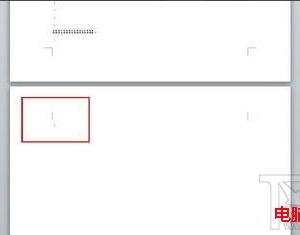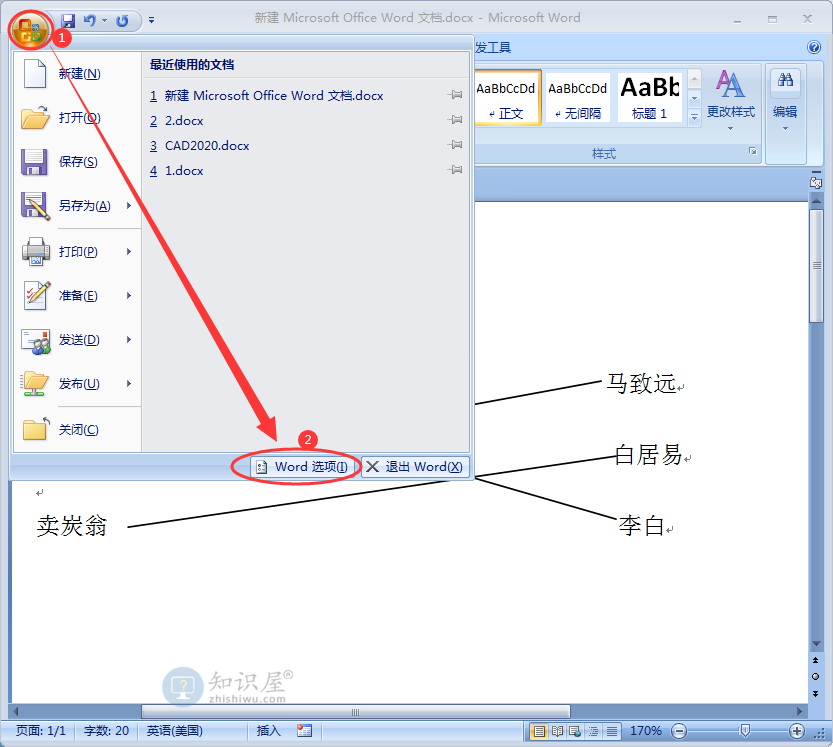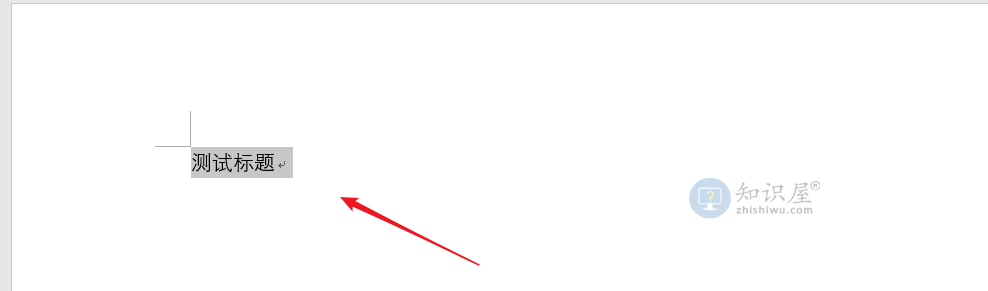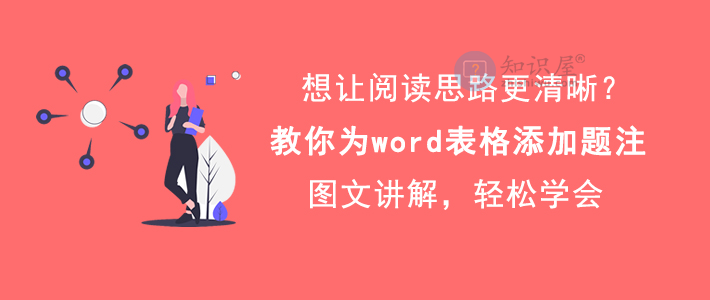视频取字幕神器如何提取视频字幕?视频字幕提取方法
发表时间:2020-12-11 17:17来源:网络发布:小屋
很多人在看视频的时候,发现视频的字幕非常经典实用,就会一边放视频一边在文档中人工录入视频字幕。可是,这样做太耗费时间了,为了解决这一问题,我们可以使用视频取字幕神器提取视频字幕。考虑到很多人都没接触过该软件,下面就为大家分享视频取字幕神器提取视频字幕的教程。

视频取字幕神器如何提取视频字幕?
1、首先,我们打开视频取字幕神器,点击界面左上方的“自定义区域识别”按钮。

2、然后,我们打开想要提取字幕的视频,并按住鼠标左键选取要提取视频字幕的位置,再双击完成区域识别定位。
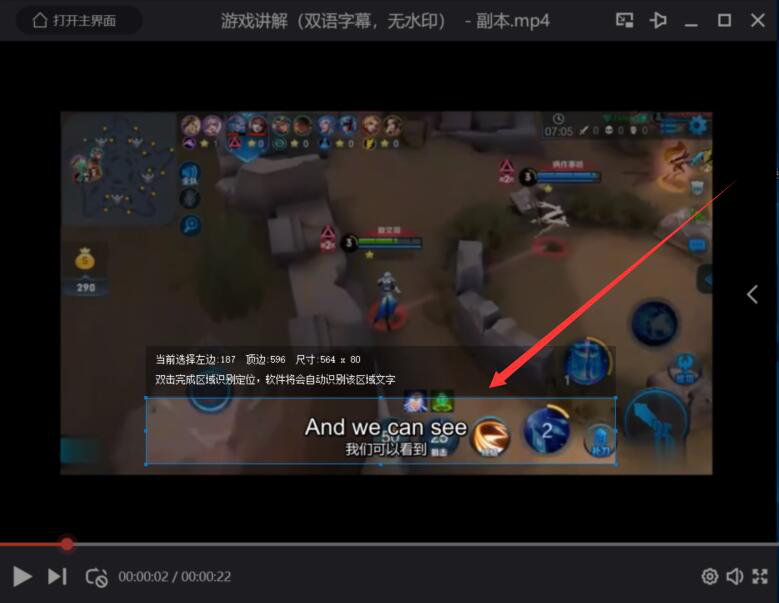
3、我们回到视频取字幕神器操作界面,点击界面左下方的“启动识别”按钮。
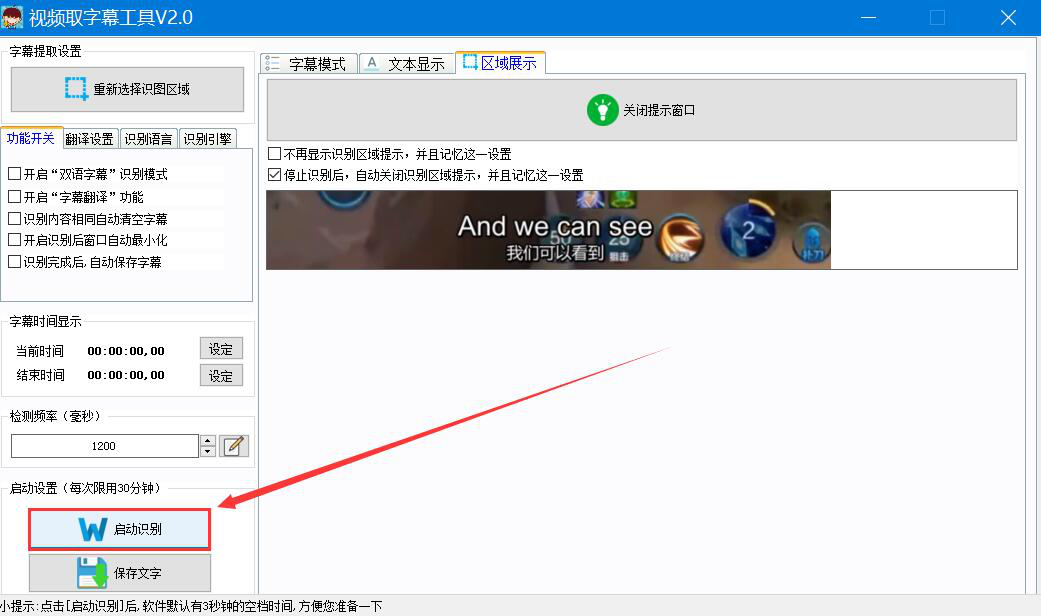
4、接下来,我们回到视频播放器,点击视频左下方的播放按钮,视频取字幕神器便开始提取该视频的字幕。
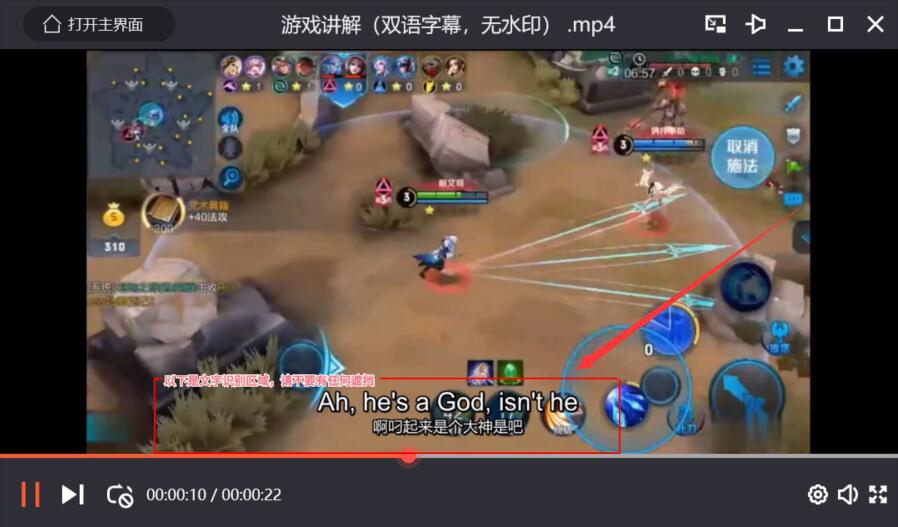
5、我们可以在视频取字幕神器中看到该视频的字幕在不断地被提取,识别的内容越来越多,如下图所示。
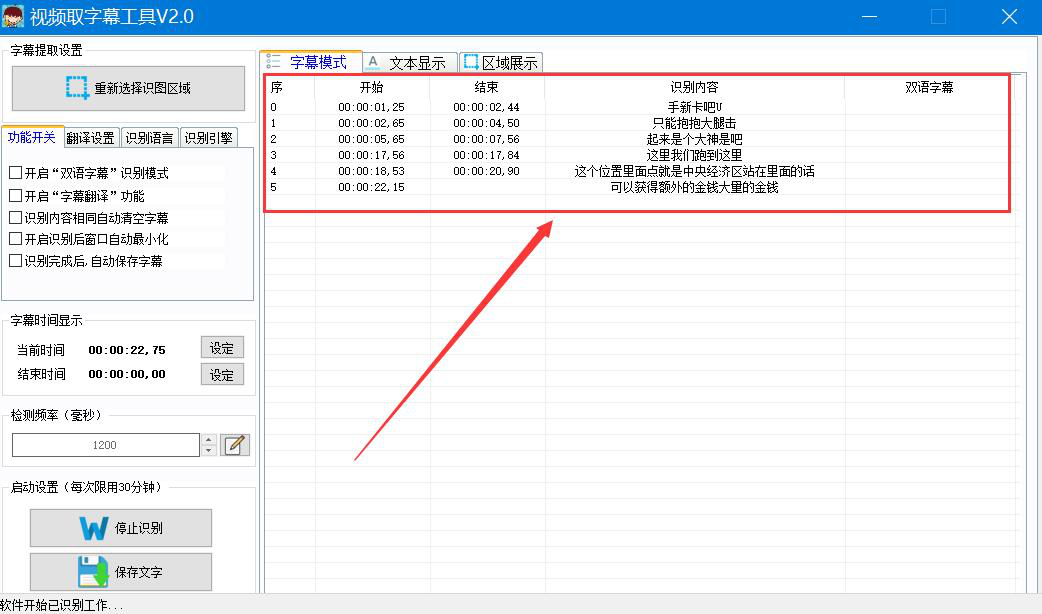
6、当视频中的字幕被提取完成时,我们点击视频取字幕神器界面左下方的“保存文字”按钮。
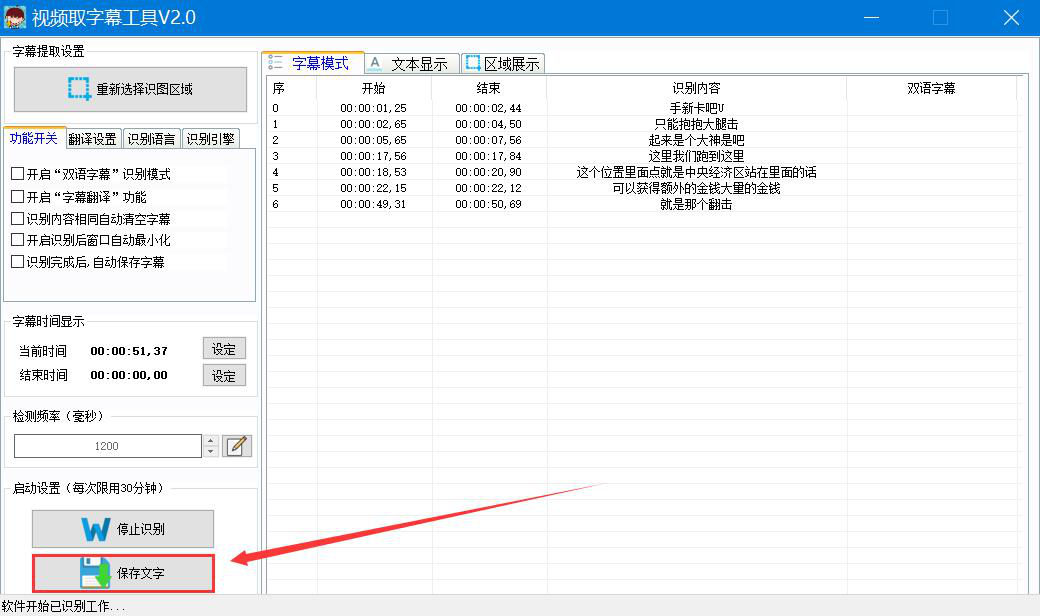
7、最后,在视频取字幕神器弹出的另存为窗口中,我们对提取了视频字幕的结果文件进行命名,选择保存路径,再点击“保存”按钮即可。
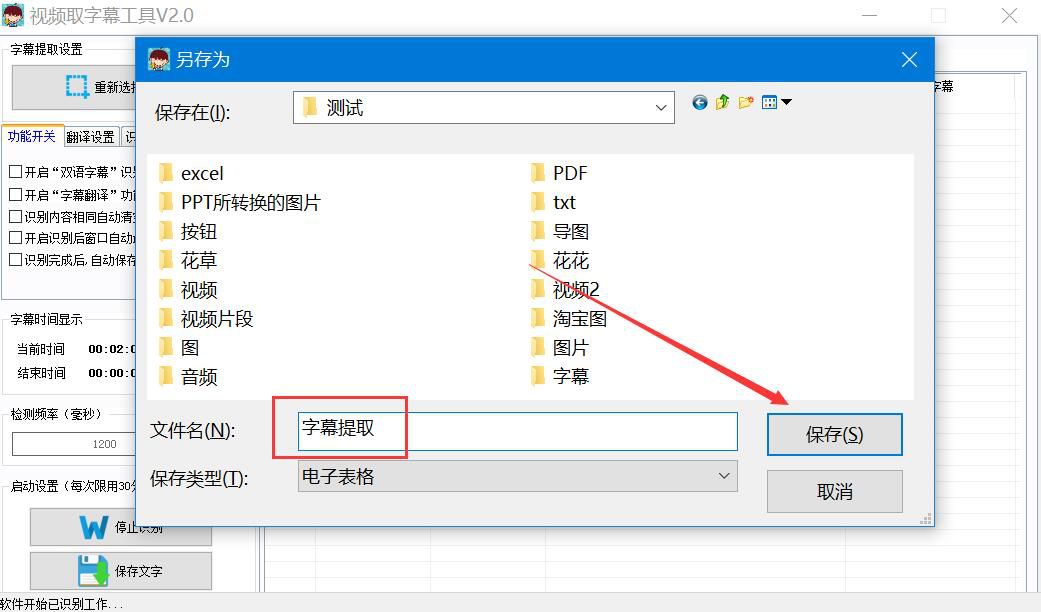
想要获得视频中的字幕,没有必要一边看视频一边人工录入,我们可以使用视频取字幕神器来提取视频字幕,它提取的速度非常快。
知识阅读
软件推荐
更多 >-
1
 Word文档两端对齐、分散对齐设置方法
Word文档两端对齐、分散对齐设置方法2013-01-23
-
2
Word 2003如何设置纸张大小
-
3
Word中无法复制粘贴的原因分析及解决方法
-
4
Word中删除重复文字及段落
-
5
Office2007安装的时候出现错误1406怎么处理
-
6
Word2007教你怎么样轻松调整段落、段前、段后间距
-
7
在word中如何打大括号?
-
8
在word2007中如何将任意一页设置为第一页
-
9
怎样把扫描文件转换成WORD文档形式?
-
10
单书名号怎么打 单书名号打出来的技巧